インターネットの画面で最初に表示されるページをスタートページと言います。
今回はこのスタートページを好きなページに変更する方法をご説明します。
スタートページをシニアの方に人気のyahoo!に設定する
私の教室はご年配の生徒の方が多いので、インターネットでよく見るページを伺うと、大体の方がYahoo!を見ているとおっしゃいます。
Yahoo!はポータルサイトなので、ニュースや天気予報を一覧できるのが便利ですよね。
ニュースも豊富で時事ネタから雑学までリアルタイムに更新されています。
スタートページの変更設定
インターネット(Microsoft edge)を開きます。
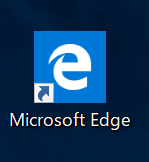
画面右上の☆マークをクリックしてください。お気に入りや、履歴が閲覧できるウインドウが開きます。
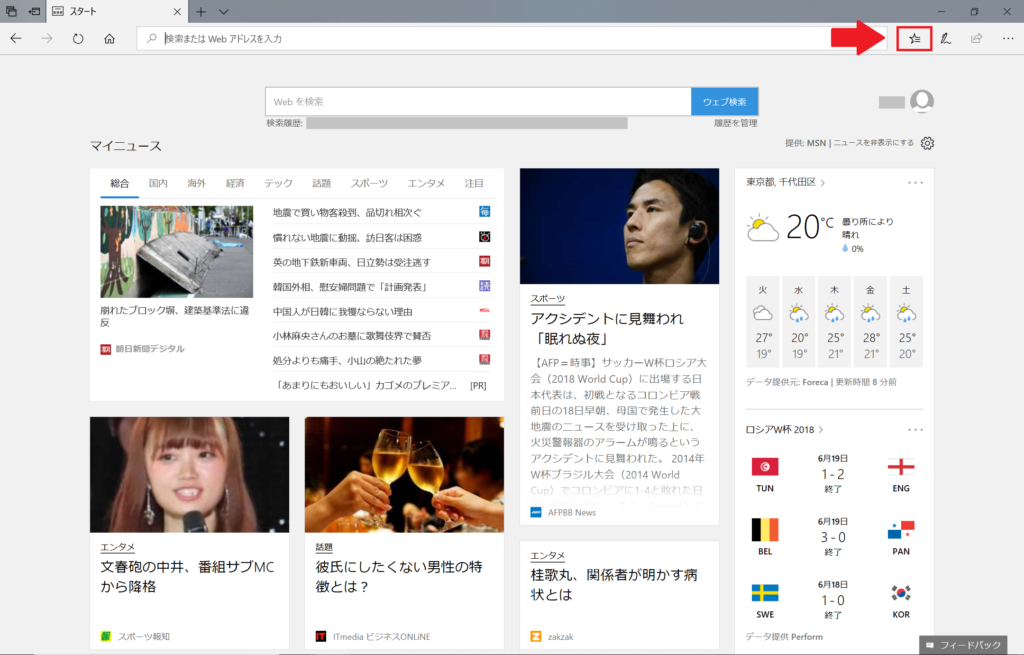
下の画像を参考にして、このウインドウ内の設定ボタンをクリックします。
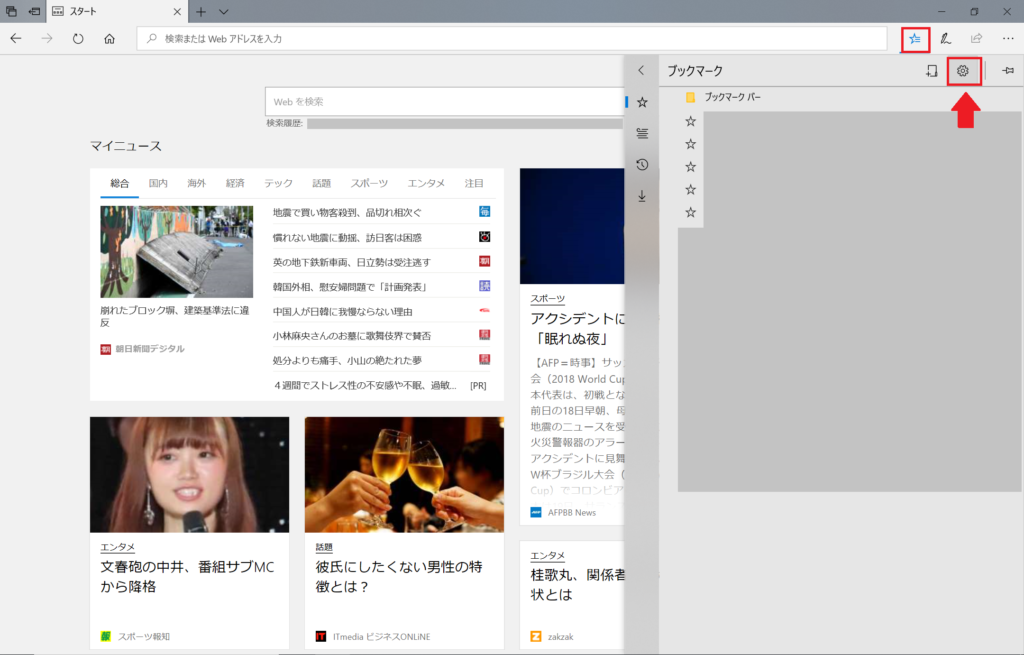
Microsoft edgeの起動時に開くページのプルダウンメニューより「特定のページ」を選択します。
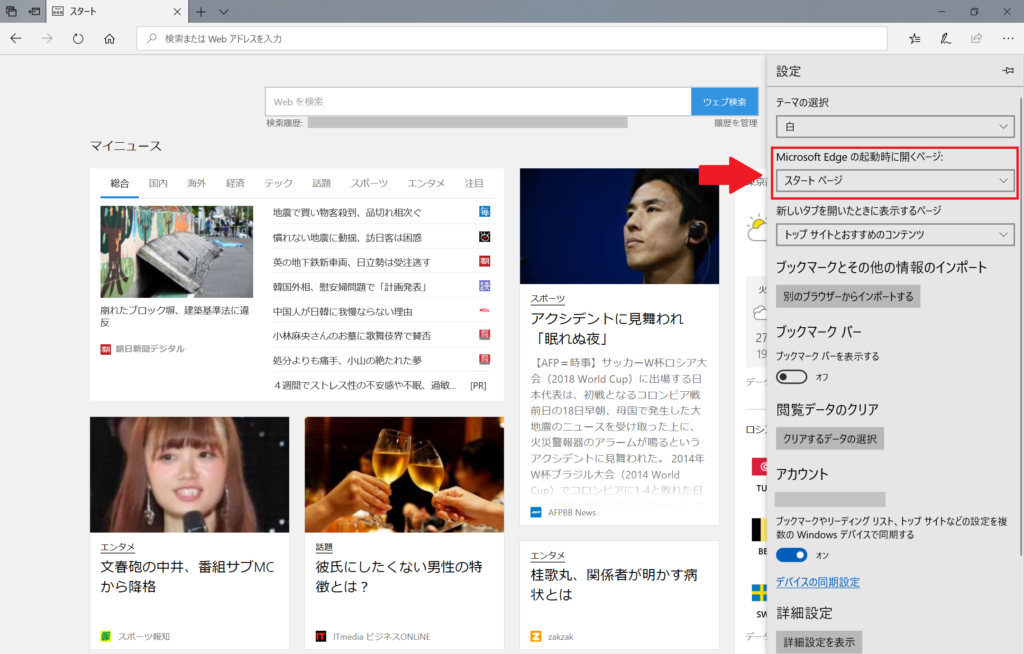
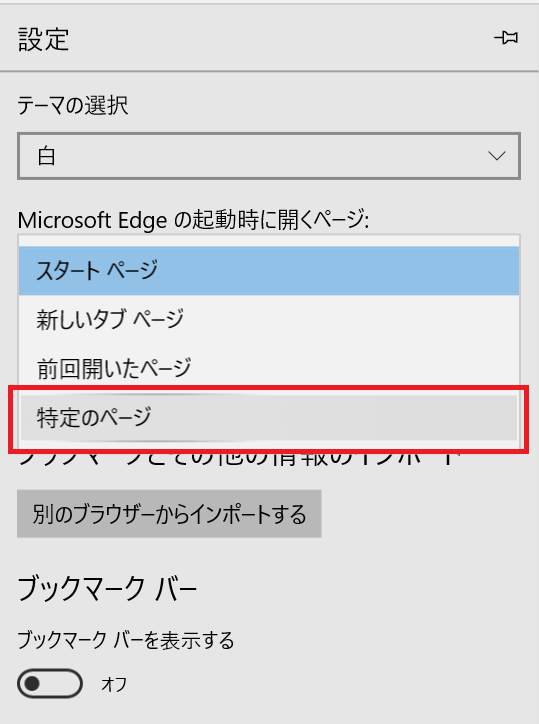
今回は、URLに「http://yahoo.co.jp」と入力します
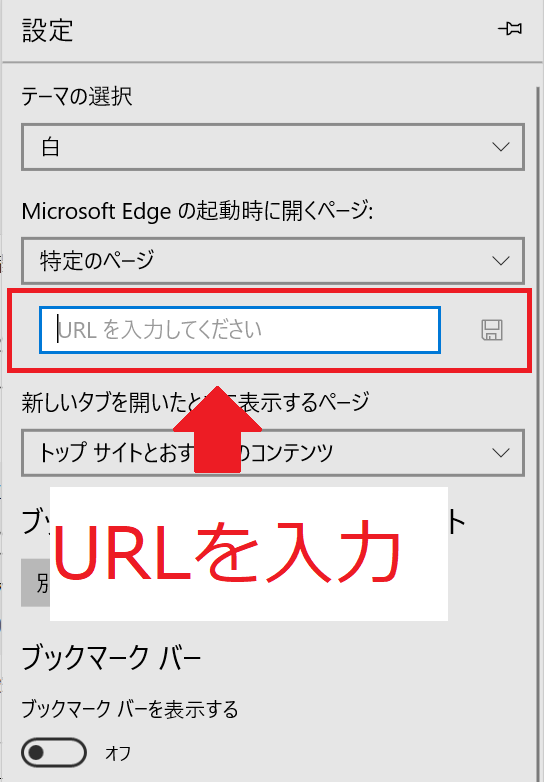
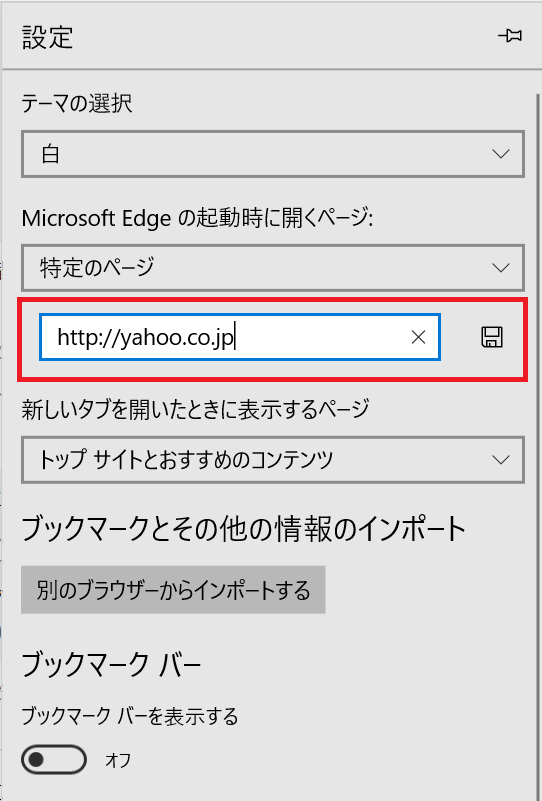
入力できましたら、隣の「保存」ボタンをクリックしてください
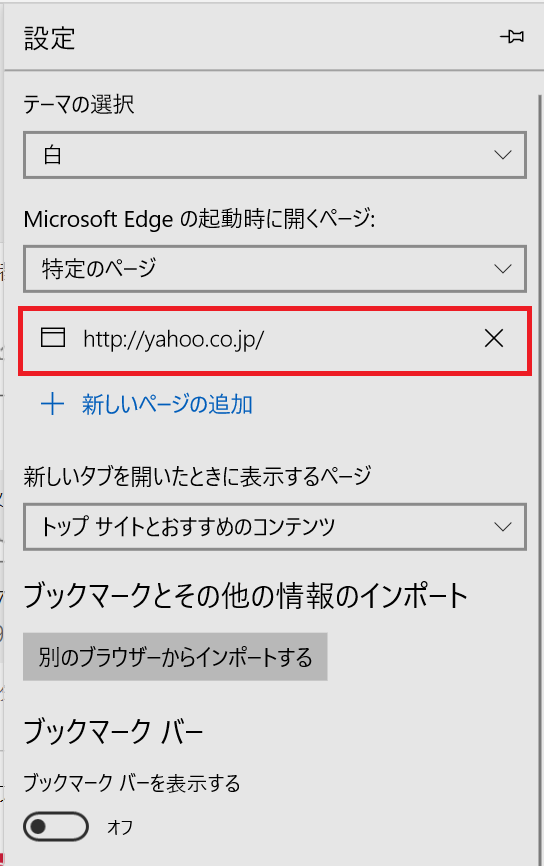
インターネットを開いたときのページがyahoo!に変更されました。
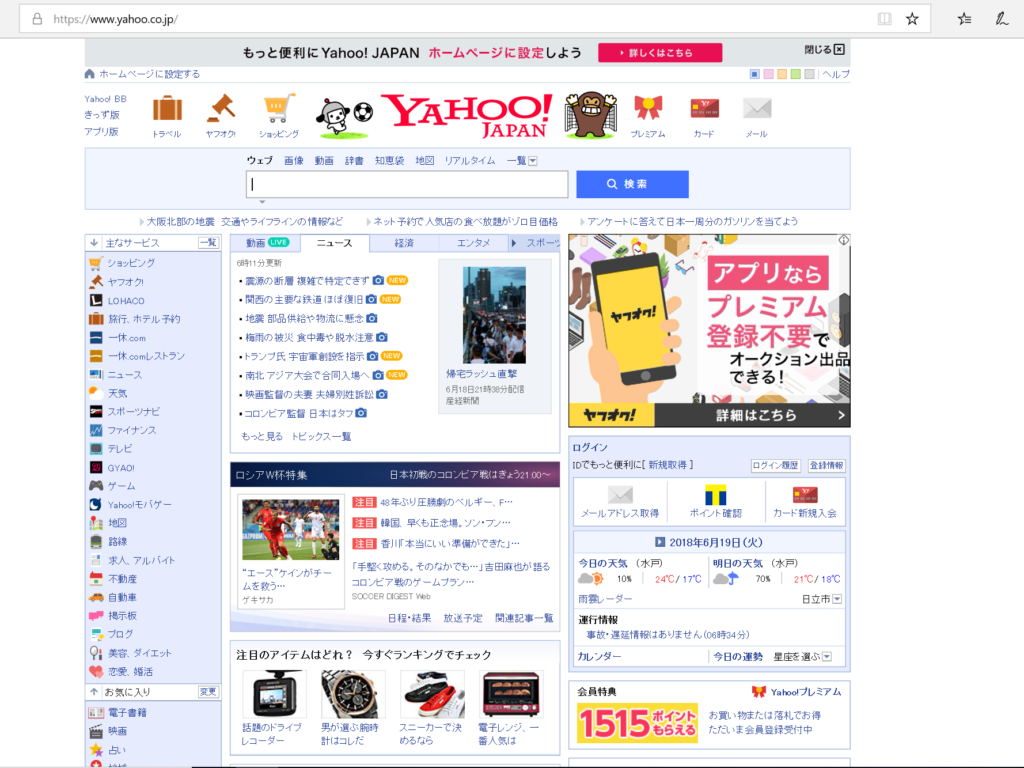
今回はYahoo!に変更しましたが、ご自分のよく見るページをトップページにしておくことで、必要な情報を素早く確認することができますね。
ご年配の方がインターネットを活用するためには、事前に環境を整えることが必要です
必要な情報が素早く見れるようになると、パソコン+インターネットは生活の手助けをしてくれますよ

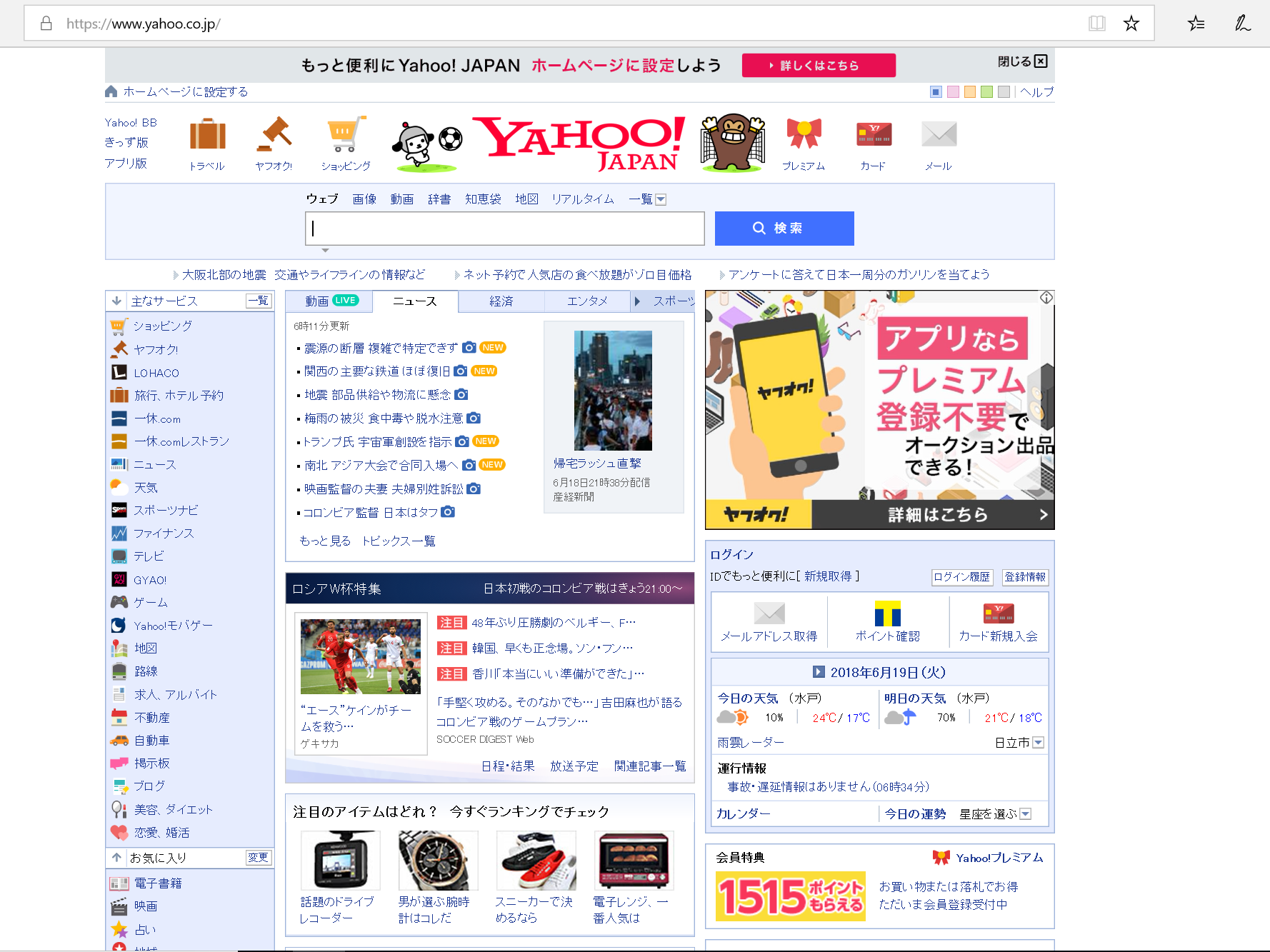
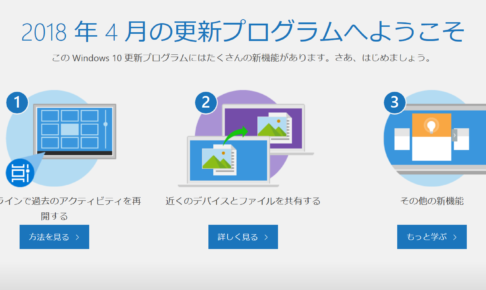








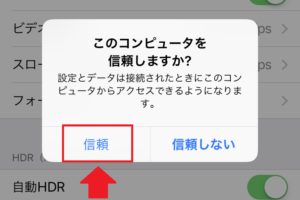




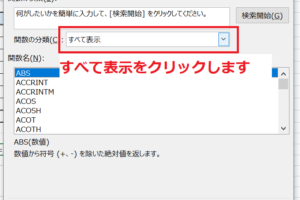









コメントを残す